एवीआई ट्रिमर फ्रीवेयर और डेस्कटॉप प्रोग्राम जिन्हें आपको जानना चाहिए
ऐसे मामले होंगे जब आपको आसान प्रसारण के लिए बहुत लंबी वीडियो फ़ाइलों को काटने या छोटा करने की आवश्यकता होगी। इसके अलावा, वीडियो ट्रिमिंग कच्चे फुटेज को पॉलिश करने के लिए मूलभूत उपकरणों में से एक है। आप वीडियो लेने में कितने भी कुशल क्यों न हों, वीडियो में हमेशा कुछ ऐसे हिस्से होंगे जो अपूर्ण हैं और जिन्हें हटाने की आवश्यकता है। यदि आपकी एवीआई फाइलों के लिए यह मामला है, तो आप सही पृष्ठ पर आए हैं।
वास्तव में, वहाँ अच्छे उपकरणों का एक समूह है। यद्यपि व्यावसायिक वीडियो संपादकों को वीडियो संपादन के लिए राजा माना जाता है, वे बहुत महंगे हैं। यह लेख परिचय देगा एवीआई ट्रिमर फ्रीवेयर लंबी वीडियो फ़ाइलों को आसानी से काटने में आपकी मदद करने के लिए उपकरण। आगे जानिए पूरी पोस्ट पढ़कर।

- भाग 1. डेस्कटॉप पर सर्वश्रेष्ठ AVI ट्रिमर
- भाग 2. सर्वश्रेष्ठ ऑनलाइन एवीआई ट्रिमर
- भाग 3. AVI Trimmers पर अक्सर पूछे जाने वाले प्रश्न
भाग 1. डेस्कटॉप पर सर्वश्रेष्ठ AVI ट्रिमर
1. विडमोर वीडियो कन्वर्टर
वीडियो को कुशलतापूर्वक काटने के लिए वन-स्टॉप मल्टी-मीडिया कनवर्टिंग प्रोग्राम है Vidmore वीडियो कनवर्टर. टूल ट्रिमिंग, क्रॉपिंग और रोटेटिंग वीडियो के लिए एक बहुमुखी संपादन टूल के साथ आता है। अवांछित वीडियो भागों से छुटकारा पाना या वीडियो को छोटा करना ए, बी, सी जितना आसान है। इसके अलावा, वीडियो प्रभाव आपको उस वीडियो में एक नया रूप और अनुभव जोड़ने देता है जिसे आप संपादित कर रहे हैं।
इसके अलावा, आप वीडियो और ऑडियो वॉल्यूम को भी समायोजित कर सकते हैं, चमक, संतृप्ति, कंट्रास्ट और बहुत कुछ समायोजित कर सकते हैं। दूसरे शब्दों में, आप एक उत्कृष्ट वीडियो बनाने के लिए वीडियो में हेरफेर कर सकते हैं। नीचे दिए गए दिशानिर्देशों का पालन करें और सीखें कि यह एवीआई वीडियो कटर सॉफ्टवेयर काम करता है।
चरण 1. एवीआई ट्रिमर स्थापित करें
को मारो मुफ्त डाउनलोड इंस्टॉलर प्राप्त करने और प्रोग्राम के नवीनतम संस्करण को डाउनलोड करने के लिए बटन। फ़ाइल एक्सटेंशन खोलें और इसे अपने कंप्यूटर पर इंस्टॉल करें। इसे बाद में लॉन्च करें।
चरण 2. AVI वीडियो आयात करें
ऐप के लॉन्च और तैयार होने के बाद, क्लिक करें प्लस इंटरफ़ेस के बीच में प्रतीक। यह एक फ़ोल्डर खोलना चाहिए जहां आप वीडियो का पता लगा सकते हैं। अपने लक्ष्य AVI फ़ाइल को देखें और उसे सॉफ़्टवेयर में लोड करें। वैकल्पिक रूप से, आप फ़ाइल को ऐप में ड्रैग और ड्रॉप कर सकते हैं।
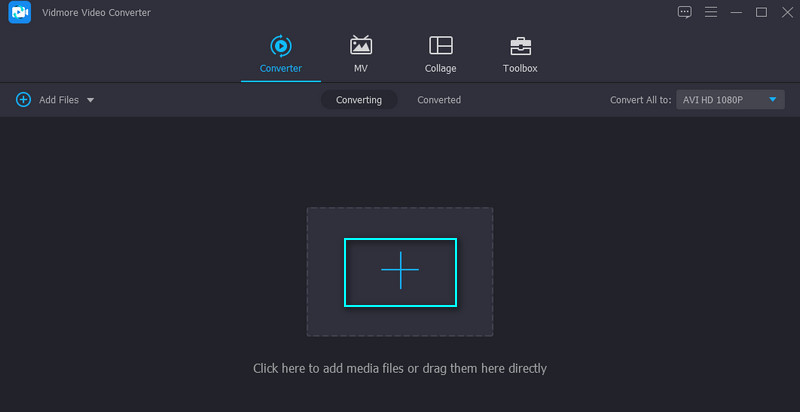
चरण 3. वीडियो क्लिप ट्रिम करें
एवीआई क्लिप अपलोड करने के बाद, पर क्लिक करें कट गया वीडियो से जुड़ा बटन। यहां आपको वीडियो क्लिप को काटने और ट्रिम करने के लिए विभिन्न तरीके प्रदान किए गए हैं। सबसे आसान तरीका है कि आप स्लाइडर्स को स्थानांतरित करें और उस हिस्से को चुनें जिसे आप रखना चाहते हैं।
आप वीडियो को काटकर आरंभ और समाप्ति समय अवधि भी निर्धारित कर सकते हैं। अंत में, यदि आप AVI को कई भागों में काटना चाहते हैं, तो बस पर क्लिक करें फास्ट स्प्लिट बटन और काटने के लिए अपना वांछित मोड चुनें। आप अपने इच्छित सेगमेंट को हटा सकते हैं और शेष वीडियो सेगमेंट को एक में मर्ज कर सकते हैं। उसके बाद, अपने द्वारा किए गए परिवर्तनों को लागू करने के लिए सहेजें बटन दबाएं।
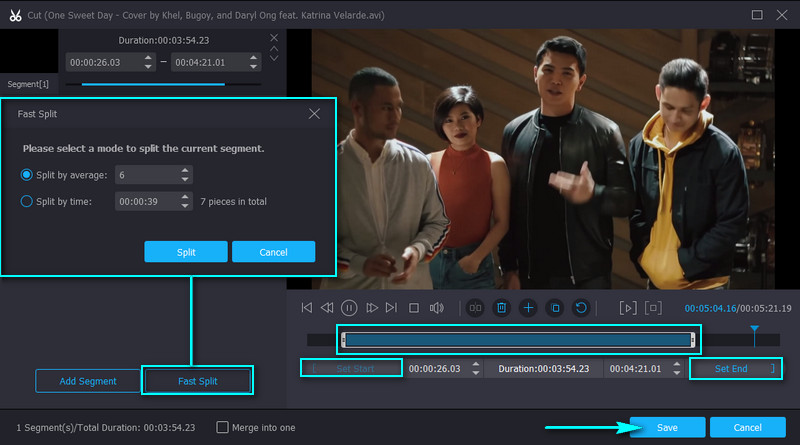
चरण 4. छंटनी की गई AVI फ़ाइल को सहेजें
एक बार जब आप परिणामों से खुश हो जाएं, तो वापस जाएं कनवर्टर टैब और वीडियो को सहेजने के लिए आउटपुट स्वरूप का चयन करें। आप खोलकर एक प्रारूप चुन सकते हैं प्रोफ़ाइल ट्रे वीडियो फॉर्मेट चुनने के बाद, पर क्लिक करें सभी को रूपांतरित करें छंटनी की गई AVI फ़ाइल जनरेट करने के लिए बटन।
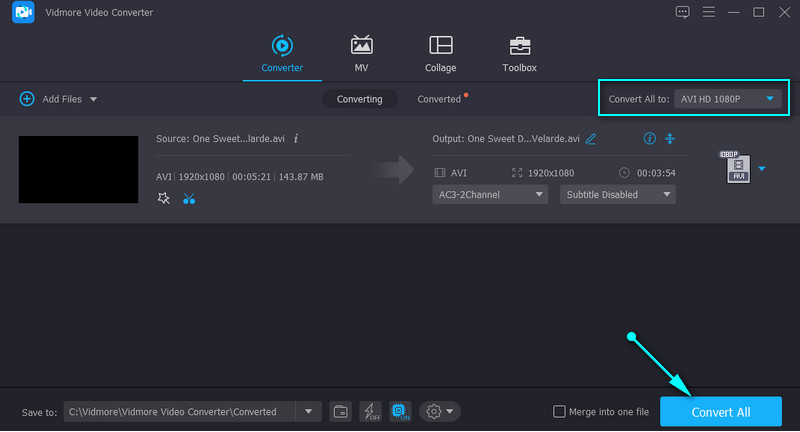
2. SolveigMM WMP ट्रिमर प्लगइन
AVI वीडियो कटर मुफ्त डाउनलोड करने की सूची में अगला SolveigMM है। एक विंडोज मीडिया प्लेयर प्लगइन आपको वीडियो फ़ाइलों को काटने, ट्रिम करने या विभाजित करने देता है। यह उपकरण इतना अच्छा है क्योंकि यह AVI और ASF फ़ाइलों के लिए K-फ़्रेम सटीकता के साथ एकीकृत है। इसका मतलब है कि आप सटीक और सटीक वीडियो कटिंग के लिए वीडियो के टुकड़े में चित्रों के समूह से एक कीफ़्रेम काट सकते हैं। दूसरी ओर, इस मुफ्त एवीआई कटर फ्रीवेयर का उपयोग करने के लिए आपको जिन चरणों की जानकारी होनी चाहिए, वे यहां दिए गए हैं।
चरण 1। सबसे पहले चीज़ें, अपने कंप्यूटर पर SolveigMM AVI ट्रिमर डाउनलोड करें। फिर प्लगइन स्थापित करें और इसे विंडोज मीडिया प्लेयर के साथ एकीकृत करें।
चरण 2। एक बार तैयार होने के बाद, विंडोज मीडिया प्लेयर खोलें, और आपको प्लेयर के नीचे एक और मेनू देखना चाहिए।
चरण 3। इसके बाद, फोल्डर आइकन पर क्लिक करके AVI वीडियो अपलोड करें। अपना लक्ष्य क्लिप लोड करें और पर क्लिक करें फ़ाइल संपादित करें संपादन शुरू करने के लिए बटन।
चरण 4। इसे रखो प्लेहेड उस बिंदु तक जहां आप काटना शुरू करना चाहते हैं और क्लिक करें मार्कर जोड़ें बटन। एक और बिंदु खोजें जहाँ आप कटिंग को समाप्त करना चाहते हैं और दूसरा मार्कर जोड़ना चाहते हैं। अंत में, क्लिक करें ट्रिम प्रक्रिया शुरू करने के लिए बटन।
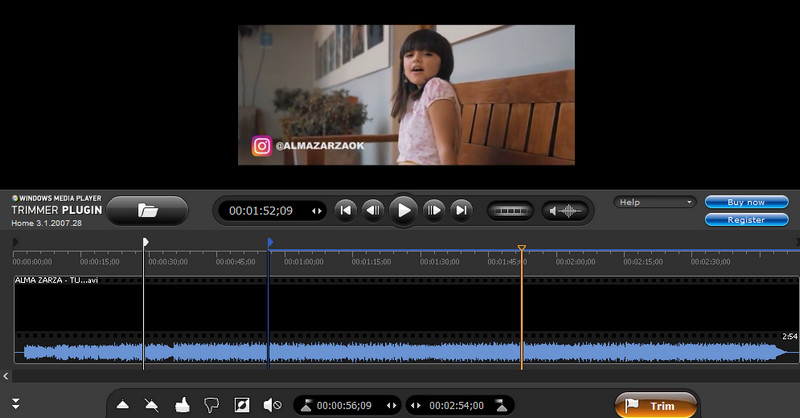
3. आईमूवी
iMovie एक देशी Mac AVI कटर ऐप है जिसका उपयोग आप अपने Mac कंप्यूटर पर लंबी AVI फ़ाइलों को ट्रिम करने में मदद के लिए कर सकते हैं। इसमें उत्कृष्ट वीडियो बनाने के लिए उपयोगी संपादन टूल का एक समृद्ध संग्रह है। इसके अलावा, यह आपको एक से अधिक वीडियो आयात करने, उन्हें एक-एक करके व्यवस्थित करने और संपादित करने या उन्हें एक प्रोजेक्ट में मर्ज करने की सुविधा भी देता है। इसलिए, यदि आप एक एवीआई वीडियो कटर की तलाश कर रहे हैं और मैकोज़ के लिए मुफ्त में जॉइनर डाउनलोड कर रहे हैं, तो iMovie जाने वाला ऐप है। आप एक सरलीकृत मार्गदर्शिका के लिए नीचे पढ़ सकते हैं।
चरण 1। प्रक्षेपण खोजक अपने Mac पर और खोजें iMovie. उसके बाद, एक नया प्रोजेक्ट बनाएं और पर क्लिक करके AVI वीडियो आयात करें आयात मीडिया बटन।
चरण 2। AVI वीडियो आयात होने के बाद, इसे टाइमलाइन में खींचें और तय करें कि आप वीडियो के किस हिस्से को ट्रिम करना शुरू और समाप्त करना चाहते हैं।
चरण 3। टाइमलाइन पर वीडियो पर क्लिक करें और उस सेगमेंट को चिह्नित करें जिसे आप हटाना चाहते हैं। राइट-क्लिक करें और हिट करें कट गया विकल्पों में से चयनित भाग को ट्रिम करने के लिए। या का कुंजी संयोजन दबाएं कमांड + एक्स काटना।
चरण 4। अंत में, अंतिम AVI वीडियो परिणाम सहेजें को निर्यात करें।
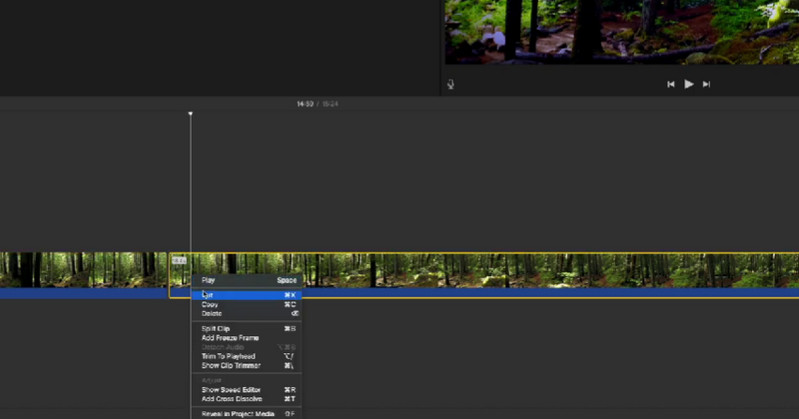
भाग 2. सर्वश्रेष्ठ ऑनलाइन एवीआई ट्रिमर
1. क्लिडियो
क्लिडियो भी एक अच्छा मुफ्त एवीआई वीडियो ट्रिमर है जो लंबी एवीआई फाइलों को काटने में आपकी सहायता कर सकता है। पिछले समाधानों के विपरीत, इसके लिए आपको कुछ भी डाउनलोड करने की आवश्यकता नहीं है। एक महत्वपूर्ण लाभ समय और डिस्क स्थान को डाउनलोड करने से बचा रहा है, खासकर यदि आपका कंप्यूटर कंप्यूटर संसाधनों पर कम चलता है। चरण-दर-चरण मार्गदर्शिका के लिए नीचे देखें।
चरण 1। अपना पसंदीदा ब्राउज़र खोलें और इसका उपयोग क्लिडियो की वेबसाइट पर नेविगेट करने के लिए करें।
चरण 2। क्लिडियो टूल से कट वीडियो विकल्प देखें और पर क्लिक करें फ़ाइल का चयन उस वीडियो को आयात करने के लिए बटन जिसे आप काटना चाहते हैं। वीडियो अपलोड करने में आपको कुछ समय लगेगा, और आपको थोड़ा धैर्य रखने की आवश्यकता हो सकती है।
चरण 3। वीडियो लोड करने के बाद, दाएं और बाएं स्लाइडर को घुमाकर प्रारंभ और समाप्ति सेट करें। वैकल्पिक रूप से, आप वीडियो काटने के लिए समय अवधि दर्ज कर सकते हैं।
चरण 4। एक आउटपुट स्वरूप का चयन करें और क्लिक करें निर्यात नीचे दाएं कोने पर बटन और एवीआई वीडियो के ट्रिम किए गए संस्करण को बचाने के लिए इसे डाउनलोड करें।

2. वीडियो टूलबॉक्स
एक अन्य ऑनलाइन एवीआई क्लिप कटर जिसे आप नियोजित कर सकते हैं वह है वीडियोटूलबॉक्स। यह वीडियो फ़ाइलों को काटने, ट्रिम करने और परिवर्तित करने के लिए एक पूरी तरह से नि: शुल्क कार्यक्रम है। यह आपको वॉटरमार्क, टेक्स्ट और उपशीर्षक जोड़कर अपने वीडियो को वैयक्तिकृत करने की भी अनुमति देता है। नीचे दिए गए पूर्वाभ्यास का पालन करके इस उपकरण को स्वयं आज़माएं।
चरण 1। अपने कंप्यूटर पर ब्राउज़र का उपयोग करके, VideoToolbox साइट पर जाएँ।
चरण 2। कार्यक्रम की पूर्ण सेवा का उपयोग करने के लिए तुरंत एक खाते के लिए साइन अप करें। उसके बाद, क्लिक करें फ़ाइल प्रबंधक बाईं ओर मेनू पर विकल्प।
चरण 3। इंटरफ़ेस के नीचे, पर क्लिक करें फाइलें चुनें बटन और AVI फ़ाइल आयात करें। उसके बाद, हिट करें डालना बटन।
चरण 4। एक बार सफलतापूर्वक जुड़ जाने के बाद, आपको इसका नाम वेब इंटरफेस पर देखना चाहिए। AVI वीडियो के चेकबॉक्स पर एक निशान लगाएं और खोलें कार्रवाई चुनें ड्रॉप डाउन मेनू। चुनना फ़ाइल को काटें / विभाजित करें. दिए गए मार्कर का उपयोग करें या काटने के लिए प्रारंभ और समाप्ति समय दर्ज करें। अंत में, क्लिक करें स्लाइस काटें (समान प्रारूप) लिंक बटन।
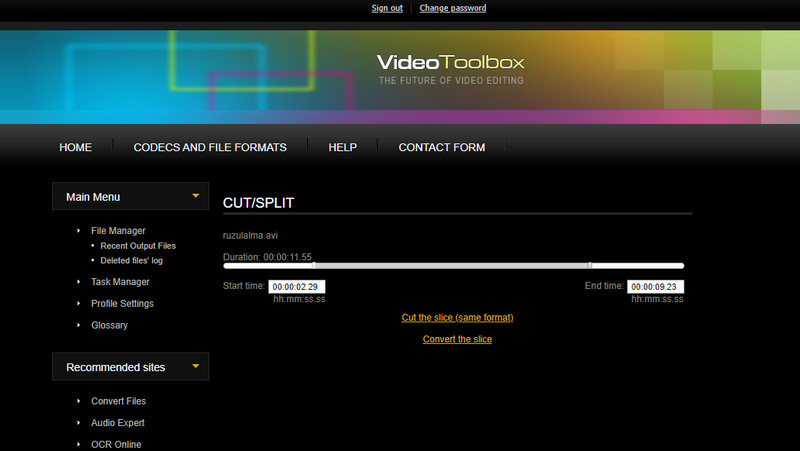
भाग 3. AVI Trimmers पर अक्सर पूछे जाने वाले प्रश्न
मैं मैक पर एवीआई फाइल को कैसे ट्रिम कर सकता हूं?
Mac पर AVI फ़ाइल को काटने के लिए, आप ऊपर दिए गए टूल, macOS के लिए iMovie का उपयोग कर सकते हैं। फिर भी, यदि यह आपके लिए बहुत जटिल है, तो Vidmore Video Converter आपकी बेहतर सेवा कर सकता है।
क्या मैं वीएलसी में क्लिप काट सकता हूं?
हां। वीएलसी मीडिया प्लेयर मीडिया प्लेयर होने के अलावा आवश्यक वीडियो संपादन टूल से लैस है। इसमें फाइलों को काटना, घुमाना या परिवर्तित करना शामिल है।
मैं वीडियो के बीच में कैसे काटूं?
यदि आप वीडियो के मध्य भाग को ट्रिम करना चाहते हैं, तो आपको iMovie या Vidmore Video Converter का उपयोग करने पर विचार करना चाहिए। हम एक उदाहरण के रूप में iMovie को लेंगे। वीडियो को टुकड़ों में विभाजित करें और वीडियो के मध्य भाग का चयन करें। राइट-क्लिक करें और विकल्पों में से कट चुनें।
निष्कर्ष
AVI क्लिप को काटने के कई तरीके हैं। आप चाहते हैं a Mac . के लिए AVI ट्रिमर या विंडोज़, आपकी ज़रूरतों के लिए हमेशा उपयुक्त उपकरण होते हैं। इस पोस्ट में, हमने ऑफलाइन और ऑनलाइन तरीके साझा किए। जबकि iMovie मैक उपयोगकर्ताओं के लिए बहुत अच्छा है, यह पहली बार उपयोगकर्ताओं के लिए मुश्किल हो सकता है। VideoToolbox के लिए आवश्यक है कि आप इसकी पूर्ण सेवा का उपयोग करने से पहले साइन अप करें, जबकि Clideo अपेक्षाकृत धीमी गति से अपलोड करता है। इसलिए, बारीकी से देखने पर, Vidmore Video Converter इस पोस्ट में पेश किए गए सभी टूल्स में सबसे अलग है।
वीडियो टिप्स
-
एवीआई संपादित करें
-
चलचित्र कर्तक


